Hướng Dẫn Toàn Tập: Tải, Cài Đặt và Tổng Quan Chuyên Sâu về Autodesk Inventor Nastran 2026
Trước khi đi vào chi tiết, dưới đây là những thông tin tổng quan bạn cần biết về phần mềm mô phỏng kỹ thuật mạnh mẽ này.
Thông tin nhanh về Autodesk Inventor Nastran 2026
| Thuộc tính | Chi tiết |
|---|---|
| Nhà phát triển | Autodesk |
| Phiên bản | 2026 |
| Nền tảng | Windows 10 / Windows 11 (chỉ 64-bit) |
| Bản dùng thử | Có, Inventor Nastran 2026 free trial trong 30 ngày |
| Bản giáo dục | Có, Inventor Nastran 2026 education version 1 năm |
| Yêu cầu bắt buộc | Cần cài đặt Autodesk Inventor 2026 trước |
Phần 1: Giới Thiệu Chuyên Sâu về Autodesk Inventor Nastran 2026: Không Chỉ Là Một Phần Mềm Mô Phỏng
1.1. Định Vị Chính Xác: Autodesk Inventor Nastran là gì?
Autodesk Inventor Nastran 2026 không đơn thuần là một phần mềm mô phỏng độc lập; nó là một công cụ phân tích phần tử hữu hạn (FEA) cấp doanh nghiệp, được tích hợp sâu và liền mạch vào môi trường thiết kế (CAD) của Autodesk Inventor. Bản chất “tích hợp trong CAD” này là nền tảng triết lý của phần mềm, cho phép các kỹ sư thực hiện phân tích kỹ thuật phức tạp trực tiếp trên mô hình 3D gốc.
Sức mạnh tính toán cốt lõi của Inventor Nastran đến từ bộ giải Autodesk Nastran, một công nghệ đã được công nhận rộng rãi về độ chính xác và độ tin cậy. Một điểm chiến lược quan trọng cần nắm rõ là phần mềm này không được bán riêng lẻ mà là một phần không thể tách rời của bộ sưu tập Product Design & Manufacturing (PD&M) Collection. Quyết định này phản ánh chiến lược của Autodesk nhằm xây dựng một hệ sinh thái tích hợp, nơi người dùng có quyền truy cập vào bộ công cụ hoàn chỉnh—bao gồm Autodesk Inventor 2026, AutoCAD 2026, Fusion 360, và nhiều hơn nữa.
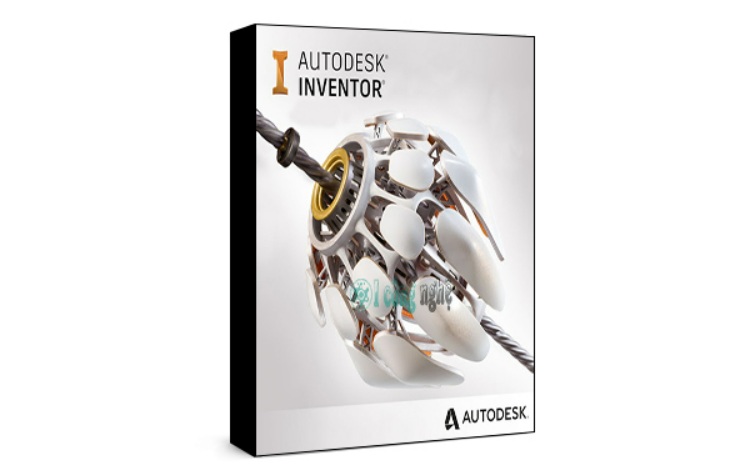
1.2. Giải Mã Năng Lực Mô Phỏng Vượt Trội
Autodesk Inventor Nastran cung cấp một danh mục phân tích cực kỳ đa dạng và mạnh mẽ, bao gồm:
- Phân tích Tĩnh (Statics): Tuyến tính và phi tuyến.
- Phân tích Động lực học (Dynamics): Dao động riêng, đáp ứng tần số, đáp ứng tức thời.
- Phân tích Truyền nhiệt (Heat Transfer).
- Phân tích Độ bền (Durability): Phân tích mỏi (Fatigue).
- Các loại hình phân tích nâng cao khác: Mất ổn định (Buckling), va đập, rơi tự do.
Sự tích hợp sâu với Autodesk Inventor là một lợi thế vượt trội, cho phép cập nhật mô hình phân tích tự động khi có thay đổi về thiết kế, tiết kiệm thời gian và loại bỏ sai sót.
Phần 2: Yêu Cầu Cấu Hình (Inventor Nastran 2026 System Requirements)
Để đảm bảo quá trình cài đặt và sử dụng suôn sẻ, việc nắm rõ các yêu cầu hệ thống là vô cùng cần thiết. Các Inventor Nastran 2026 system requirements ảnh hưởng trực tiếp đến hiệu suất mô phỏng của bạn.
2.1. Điều Kiện Tiên Quyết Bắt Buộc
Yêu cầu tối quan trọng và không thể bỏ qua: hệ thống của bạn phải được cài đặt phiên bản Autodesk Inventor 2026 (Standard hoặc Professional) trước đó. Inventor Nastran là một “Add-In” và cần môi trường Inventor để hoạt động.
2.2. Chi Tiết Cấu Hình Hệ Thống cho Môi Trường Windows
| Tiêu chí | Cấu hình Tối thiểu (Minimum) | Cấu hình Đề nghị (Recommended) | Cấu hình Cao cấp (High-End) |
|---|---|---|---|
| Hệ điều hành | Microsoft® Windows® 10 hoặc Windows 11 (64-bit) | Microsoft® Windows® 11 (64-bit) | Microsoft® Windows® 11 (64-bit) |
| CPU | 2.5 GHz hoặc cao hơn | 3.0 GHz hoặc cao hơn, 4+ lõi | 3.3 GHz hoặc cao hơn, 8+ lõi |
| Memory (RAM) | 16 GB | 32 GB | 64 GB hoặc nhiều hơn |
| Graphics Card | 2 GB GPU, tương thích DirectX 11 | 8 GB GPU, tương thích DirectX 11 | 8 GB+ GPU chuyên dụng (NVIDIA RTX) |
| Disk Space | 40 GB dung lượng trống | 1 TB SSD | 2 TB NVMe SSD |
Việc đáp ứng đủ các Inventor Nastran 2026 system requirements, đặc biệt là về RAM và ổ cứng SSD, là bước đầu tiên để đảm bảo trải nghiệm phân tích mượt mà và ổn định.
Phần 3: Hướng Dẫn Các Cách Download Inventor Nastran 2026 An Toàn
Phần này sẽ hướng dẫn bạn các cách an toàn để download Inventor Nastran 2026 trực tiếp từ nhà phát triển, giúp bạn tránh xa các rủi ro từ những nguồn không chính thống.
![]()
Link Download : Inventor Nastran 2026 TẠI ĐÂY
Link tải: AUTOCAD 2026 FULL CRACK
Link tải: Inventor 2026 full crack
3.1. Phương Pháp 1: Tải Qua Tài Khoản Autodesk (Chính Thức & Đề Nghị)
Đây là phương pháp tiêu chuẩn và an toàn nhất dành cho những người dùng đã đăng ký bản quyền. Quy trình này đảm bảo bạn nhận được bộ cài đặt gốc, sạch và phiên bản mới nhất.
3.2. Phương Pháp 2: Trải Nghiệm Inventor Nastran 2026 Free Trial
Đây là cách lý tưởng để trải nghiệm Inventor Nastran 2026 free trial trước khi quyết định đầu tư.
- Quy trình: Truy cập trang sản phẩm của Autodesk, tìm và nhấp vào nút “Download free trial”, sau đó đăng nhập hoặc tạo tài khoản để tải về.
- Lưu ý: Phiên bản dùng thử có đầy đủ tính năng trong 30 ngày.
3.3. Phương Pháp 3: Sử Dụng Liên Kết Tải Trực Tiếp (Direct Download Links)
Phương pháp này dành cho người dùng có kinh nghiệm, đặc biệt là quản trị viên IT, cần bộ cài đặt offline đầy đủ.
- Liên kết tham khảo:
https://efulfillment.autodesk.com/NetSWDLD/ODIS/prd/2026/NINCAD/F20ABE8A-D168-384F-869C-5075DBDF9F31 - Cảnh báo: Luôn xác minh nguồn gốc của liên kết.
3.4. Phương Pháp 4: Tải Inventor Nastran 2026 Education Version
Autodesk có chính sách hỗ trợ giáo dục rất tốt. Phiên bản Inventor Nastran 2026 education version là một phần của chính sách này, cung cấp quyền truy cập miễn phí cho sinh viên và giảng viên.
- Quy trình: Truy cập Cổng thông tin Giáo dục của Autodesk, đăng ký và xác minh tư cách để nhận quyền truy cập.
Phần 4: Hướng Dẫn Cài Đặt và Kích Hoạt Bản Quyền
Bước 1: Cài đặt ứng dụng Autodesk
- Tiến hành cài đặt phần mềm Autodesk bạn muốn (ví dụ: AutoCAD, Inventor, 3ds Max…).
- Lưu ý: Tuyệt đối KHÔNG khởi động phần mềm ngay sau khi cài đặt hoàn tất.
Bước 2: Cài đặt Network License Manager (NLM)
- Từ thư mục đi kèm, chạy file
nlm11-19-4-1-ipv4-ipv6-win64.msiđể cài đặt Autodesk Network License Manager. -
Thư mục cài đặt mặc định sẽ là
C:\Autodesk\Network License Manager. - Nếu máy bạn đã có các tiến trình license cũ đang chạy (như
lmgrd.exe,adskflex.exe), hãy tắt chúng trong Task Manager. - Chép đè file
adskflex.exeđã được chỉnh sửa (từ thư mục đi kèm) vào thư mục cài đặt của NLM (C:\Autodesk\Network License Manager).
Bước 3: Chép đè file version.dll
- Chép file
version.dllđã được chỉnh sửa và dán đè vào đường dẫn sau: C:\Program Files (x86)\Common Files\Autodesk Shared\AdskLicensing\Current\AdskLicensingAgent\
Bước 4: Chỉnh sửa file lic.dat
- Mở file
lic.datbằng một trình soạn thảo văn bản (ví dụ: Notepad). -
Tìm và thay thế
HOSTNAMEvàMACbằng thông tin máy tính của bạn.-
Cách lấy HOSTNAME và MAC: Mở
LMTOOLS Utility(filelmtools.exetrong thư mụcC:\Autodesk\Network License Manager), chuyển qua tab System Settings. Bạn sẽ thấy thông tin “Computer/Hostname” và “Ethernet Address”. Hãy sao chép chính xác các thông tin này (không bao gồm dấu gạch ngang “-” trong địa chỉ MAC).
-
-
Lưu file
lic.datsau khi đã chỉnh sửa. Nên lưu file này vào cùng thư mụcC:\Autodesk\Network License Managerđể dễ quản lý.
Bước 5: Cấu hình và Chạy License Server Đây là bước quan trọng nhất. Bạn nên làm theo Lựa chọn 2 để máy chủ tự động chạy mỗi khi khởi động máy tính.
- Lựa chọn 1: Chạy thủ công
- Mở Command Prompt (CMD) với quyền Administrator.
- Điều hướng đến thư mục NLM bằng lệnh:
cd C:\Autodesk\Network License Manager - Gõ lệnh sau và nhấn Enter:
lmgrd.exe -z -c lic.dat
-
Lựa chọn 2: Tạo một Service (Khuyến nghị)
- Chạy
LMTOOLS Utility(filelmtools.exe) với quyền Administrator. -
Chuyển đến tab Config Services.
- Service Name: Đặt một tên tùy ý, ví dụ:
Autodesk License Service. -
Path to the lmgrd.exe file: Nhấn “Browse” và trỏ đến file
C:\Autodesk\Network License Manager\lmgrd.exe. -
Path to the license file: Nhấn “Browse” và trỏ đến file
lic.datbạn đã lưu (ví dụ:C:\Autodesk\Network License Manager\lic.dat). - Path to the debug log file: Nhấn “Browse”, chọn thư mục NLM và đặt tên cho một file log, ví dụ:
debug.log. File này sẽ tự động được tạo. - Đánh dấu vào hai ô: ‘Start Server at Power Up’ và ‘Use Services’.
- Nhấn Save Service.
- Service Name: Đặt một tên tùy ý, ví dụ:
- Chuyển đến tab Service/License File.
- Chọn tùy chọn ‘Configuration using Services’.
- Đảm bảo service bạn vừa tạo (
Autodesk License Service) đã được chọn.
- Chuyển đến tab Start/Stop/Reread.
- Nhấn vào nút Start Server để khởi động máy chủ license. Bạn sẽ thấy thông báo “Server Start Successful” ở dưới cùng.
- Nhấn vào nút Reread License File để đảm bảo máy chủ đã đọc file license mới nhất.
- Kiểm tra trạng thái (quan trọng):
- Chuyển đến tab Server Status.
- Nhấn nút Perform Status Enquiry.
- Kiểm tra kết quả: bạn phải thấy dòng
"adskflex: UP ..."và thông tin về các license đã được cấp. Điều này xác nhận máy chủ đã hoạt động thành công.
- Chạy
Bước 6: Kích hoạt ứng dụng Autodesk
- Bây giờ, hãy khởi động ứng dụng Autodesk của bạn.
- Một cửa sổ yêu cầu chọn loại bản quyền sẽ hiện ra. Hãy chọn “Use a network license” (Sử dụng bản quyền qua mạng).
- Trong màn hình tiếp theo, chọn “Single License Server” (Một máy chủ bản quyền).
- Nhập địa chỉ máy chủ là
127.0.0.1hoặclocalhost. - Nhấn “Done”. Phần mềm sẽ khởi động và hoạt động bình thường.
Các Vấn Đề Thường Gặp và Tùy Chỉnh Nâng Cao
-
Lỗi không tìm thấy license sau khi khởi động lại máy:
- Vào Services của Windows (gõ
services.mscvào ô Run). -
Tìm đến service bạn đã tạo (ví dụ:
Autodesk License Service). - Chuột phải, chọn Properties.
- Trong tab General, đổi “Startup type” thành Automatic.
- Vào Services của Windows (gõ
- Chặn kết nối đến máy chủ Autodesk (Khuyến nghị):
-
Mở file hosts bằng Notepad với quyền Administrator. File hosts nằm tại:
C:\Windows\System32\drivers\etc\hosts. - Thêm các dòng sau vào cuối file và lưu lại:
127.0.0.1 genuine-software.autodesk.com 127.0.0.1 genuine-software1.autodesk.com 127.0.0.1 genuine-software2.autodesk.com 127.0.0.1 ase.autodesk.com 127.0.0.1 ase-cdn-stg.autodesk.com
-
Quá trình này hoàn tất việc Tải Autodesk Inventor Nastran 2026 và cài đặt, giúp bạn sẵn sàng cho các phân tích kỹ thuật chuyên sâu.
Phần 5: Khai Thác Tiềm Năng: Các Nguồn Lực Học Tập và Hỗ Trợ
Việc cài đặt thành công chỉ là bước khởi đầu. Để thực sự khai thác sức mạnh của phần mềm, người dùng cần tận dụng hệ sinh thái học tập và hỗ trợ phong phú mà Autodesk cung cấp.
- Lộ Trình Học Tập: Bắt đầu với các video hướng dẫn nhanh (Quick Start Videos), sau đó chuyển sang các bài thực hành (Tutorials) và cuối cùng là các tài liệu chuyên sâu (User’s Guide).
- Cộng Đồng và Hỗ Trợ: Diễn đàn Cộng đồng Autodesk là nơi tuyệt vời để đặt câu hỏi. Người dùng có bản quyền còn có quyền truy cập vào hệ thống hỗ trợ kỹ thuật chuyên nghiệp.
Nắm vững các tài liệu này là bước cuối cùng để khai thác tối đa sức mạnh của phần mềm sau khi bạn hoàn tất việc Tải Autodesk Inventor Nastran 2026 và áp dụng nó vào công việc thực tế.
Phần 6: Câu Hỏi Thường Gặp (FAQ) Về Inventor Nastran 2026
1. Autodesk Inventor Nastran 2026 có miễn phí không?
Không, đây là phần mềm thương mại. Tuy nhiên, bạn có thể truy cập miễn phí thông qua hai kênh chính thức:
- Inventor Nastran 2026 free trial: Dùng thử đầy đủ tính năng trong 30 ngày.
- Inventor Nastran 2026 education version: Dành cho sinh viên và giảng viên đủ điều kiện.
2. Có thể cài Inventor Nastran 2026 trên Linux không?
Không. Giao diện Add-in của Inventor Nastran 2026 được thiết kế để tích hợp vào Autodesk Inventor và chỉ hoạt động trên Windows. Mặc dù bộ giải Nastran solver có phiên bản cho Linux, nhưng bạn không thể sử dụng nó trong môi trường Inventor trên Linux.
3. Sự khác biệt giữa Inventor Nastran và MSC Nastran?
Cả hai đều có nguồn gốc từ mã NASTRAN của NASA nhưng đã phát triển theo hai hướng riêng biệt. Inventor Nastran được Autodesk tối ưu hóa và tích hợp sâu vào môi trường CAD của Inventor, phù hợp với quy trình thiết kế-mô phỏng liền mạch. Trong khi đó, MSC Nastran là một sản phẩm độc lập từ Hexagon với các gói và khả năng phân tích chuyên sâu riêng.
4. Inventor Nastran 2026 education version dùng được bao lâu?
Giấy phép của Inventor Nastran 2026 education version thường có thời hạn một năm. Sau khi hết hạn, bạn cần xác minh lại tư cách sinh viên hoặc giảng viên của mình trên cổng thông tin giáo dục của Autodesk để có thể gia hạn và tiếp tục sử dụng.
Bài viết được biên tập bởi: dịch vụ sửa chữa laptop thiên long

